거래명세서 또는 영수증에 직인을 인쇄하는 기능입니다.
프로그램에서 직인을 인쇄하기 위해서는 다음과 같은 사항을 미리 준비해야 합니다.
먼저 인쇄용으로 사용될 인장의 그림 파일이 필요합니다.
이를 위해서는 먼저 백지에 인장을 깨끗하게 나오도록 반듯하게 찍습니다
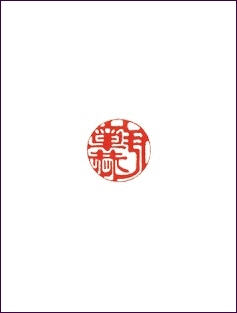
그리고 도장이 찍힌 백지를 스캐너에서 스캔합니다.
스캐너를 대신해 요즘 많이 사용하는 디카나 카메라폰을 이용해도 됩니다.
그림파일만 얻으면 됩니다.
그다음 위에서 만들어진 이미지 파일에서 도장 이미지만을 잘라내는 작업을 합니다.
이를 위해서는 포토샵 같은 전문 그래픽 프로그램을 이용할 수도 있지만 윈도우즈에 기본적으로 포함되어 있는 그림판을 이용해도 됩니다.
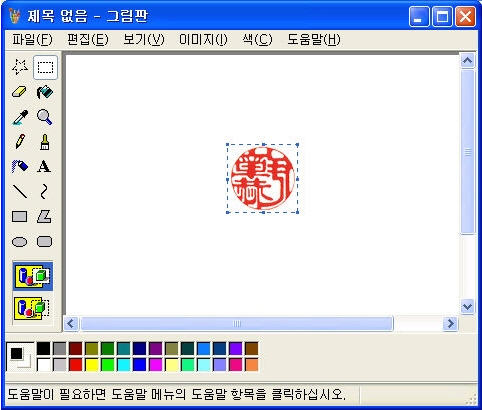
그림판을 이용해 아래의 그림처럼 도장 이미지만을 잘라내 따로 저장합니다.
좌측의 영역선택 버튼을 클릭한 다음에 도장 크기만큼 영역을 선택합니다.
선택된 영역을 마우스로 크릭한 상태에서 좌측 상단으로 이동시킵니다.
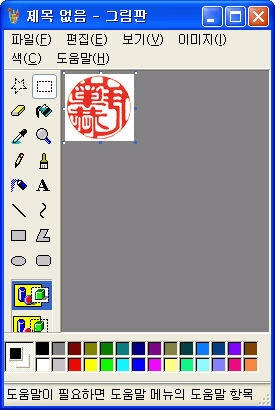
그리고 전체 이미지의 크기를 줄여서 저장해야 합니다.
그래야 도장 부분만 그림으로 저장됩니다.
그렇지 않고 전체 크기로 저장되면 도장이 아주 작게 인쇄됩니다.
이제 파일 메뉴의 [다른 이름으로 저장]을 실행해서 새로운 이미지 파일로 저장합니다.
이제 위에서 새롭게 만들어진 이미지 파일을 프로그램의 [선택] 버튼을 클릭해 거래명세서에 연결만 해주면 됩니다.
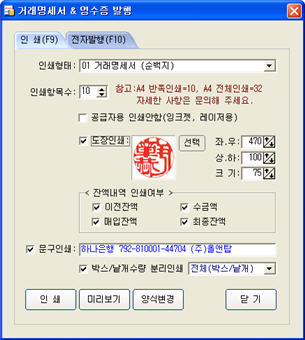
위와 같은 거래명세서 인쇄화면에서 [직인인쇄] 항목을 체크합니다.
그리고 [선택] 버튼을 클릭해서 위에서 만들어 놓은 직인 이미지를 선택합니다.
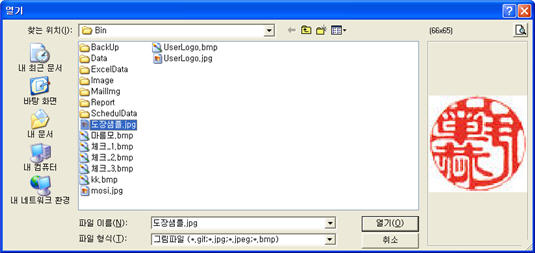
이제 [인쇄] 버튼이나 [미리보기]를 실행하면 거래명세서에 직인이 인쇄됩니다.
만약 직인의 위치가 맞지 않거나 직인의 크기를 조정하며면 위치 조정용 수치를 지정해 주면 됩니다.
조정을 한다음 [미리보기]를 실행해 미리보기 화면을 통해 확인하면서 최적의 상태로 맞춥니다.